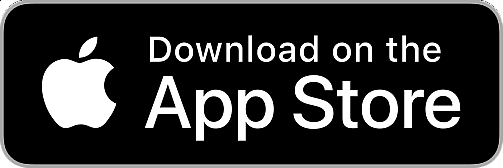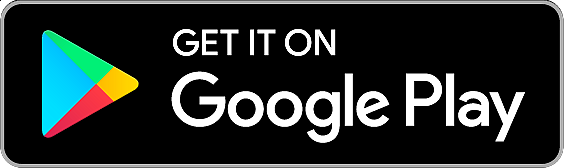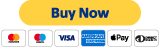ZMESerialUpdater is a tool that allows to manage your UZB or RaZberry (prior to RaZberry 7). To upgrade RaZberry 7 use Z-Way Expert UI
Replace ttyACMxx by the port associated with your UZB/RaZberry (usually it is ttyACM0 or ttyAMA0).
Firmware upgrade
ZMESerialUpdater serialapi_uzbupdate -f firmware_file.bin -d /dev/ttyACMxx
Bootloader and firmware upgrade
ZMESerialUpdater serialapi_uzbupdate -b bootloader.bin -f firmware_file.bin -d /dev/ttyACMxx
Frequency change
ZMESerialUpdater serialapi_uzbupdate -fr RU -d /dev/ttyACMxx
Bootloader and firmware upgrade and frequency change
ZMESerialUpdater serialapi_uzbupdate -b bootloader.bin -f firmware_file.bin -fr RU -d /dev/ttyACMxx
Clean memory
This will eraze all data in the dongle including network and devices information
ZMESerialUpdater serialapi_uzbupdate -с -d /dev/ttyACMxx
Print information on version/license/NVR content
ZMESerialUpdater serialapi_uzbupdate -d /dev/ttyACMxx
Firmwares and bootloaders
Z-Wave.Me firmwares and bootloaders are available from our web site.
The address is https://service.z-wave.me/expertui/uzb/fileURL, where fileURL is the name of the binary file. fileURL can be obtained from the map of available firmwares (click on nodes corresponding to your current version to get the list of possible upgrade files).
Example of updating a RaZberry
# Download the ZMESerialUpdater tool
wget https://z-wave.me/download/ZMESerialUpdater.tgz
tar -zxvf ZMESerialUpdater.tgz
cd ZMESerialUpdater/arm/
chmod +x ZMESerialUpdater
# Download firmware upgrade files you need
# To browse files see https://service.z-wave.me/expertui/uzb-stats/versions-graph.html and click on nodes to get file names
wget https://service.z-wave.me/expertui/uzb/bootloader_Razberry_from_05_04_to_8aaa_2MB.bin
wget https://service.z-wave.me/expertui/uzb/UPD_FIRMWARE_Razberry500_from_05_04_to_05_07.bin
wget https://service.z-wave.me/expertui/uzb/UPD_FIRMWARE_Razberry_from__05_07__to__05_17.bin
# Do the update and frequency change
./ZMESerialUpdater serialapi_uzbupdate -d /dev/ttyAMA0 -b bootloader_Razberry_from_05_04_to_8aaa_2MB.bin -f UPD_FIRMWARE_Razberry500_from_05_04_to_05_07.bin
./ZMESerialUpdater serialapi_uzbupdate -d /dev/ttyAMA0 -f UPD_FIRMWARE_Razberry_from__05_07__to__05_17.bin
./ZMESerialUpdater serialapi_freq -d /dev/ttyAMA0 ANZ
# Check
./ZMESerialUpdater serialapi_uzbupdate -d /dev/ttyAMA0 | grep -E "(FREQ|VERSION)"
A script like this can help to automate the process for many UZB/RaZberries:
#!/bin/bash
while true; do
read -rsn1 -p "Press Escape to stop or any key to continue" ret
echo
if [ "$ret" = "$(echo -e '\x1b')" ]; then exit; fi
# Do the update and frequency change
./ZMESerialUpdater serialapi_uzbupdate -d /dev/ttyAMA0 -b bootloader_Razberry_from_05_04_to_8aaa_2MB.bin -f UPD_FIRMWARE_Razberry500_from_05_04_to_05_07.bin
./ZMESerialUpdater serialapi_uzbupdate -d /dev/ttyAMA0 -f UPD_FIRMWARE_Razberry_from__05_07__to__05_17.bin
./ZMESerialUpdater serialapi_freq -d /dev/ttyAMA0 ANZ
# Check
./ZMESerialUpdater serialapi_uzbupdate -d /dev/ttyAMA0 | grep -E "(FREQ|VERSION)"
done